显示器 虚拟 虚拟屏幕软件有哪些?
显示器 虚拟,随着科技的不断发展,显示器的应用越来越广泛。有些人需要在同一台电脑上同时使用多个操作系统,有些人需要同时查看多个应用程序,这时虚拟屏幕软件就派上用场了。各种虚拟屏幕软件不仅可以提高我们的工作效率,而且可以让我们的工作更加灵活和高效。接下来我们将看看一些常用的虚拟屏幕软件,以了解它们各自的特点和用途。
虚拟屏幕软件有哪些?
这时候ToDesk的虚拟屏功能很好地满足了这个需求,远控场景下,开启虚拟屏插件,在主控虚拟出多块屏幕,实现自由切换,高效多线办公。

甚至被控电脑关闭、没有显示器,一样也能开启远控
举个例子:如果被控端的电脑显示器被关闭,甚至根本就没有显示器(很多机房会有这种情况),常规的远程控制是无法进行的。


【简单3步骤,体验虚拟屏远程办公】
l 下载软件
在两台电脑上分别安装ToDesk远控,通过其官网即可下载。ToDesk可支持跨系统远程操控,因此根据自己的系统下载相应客户端版本即可。

l 开启功能
在主控设备的「设备列表」里,选择相应的被控设备,点击右侧的「远程控制」,建立远程连接。
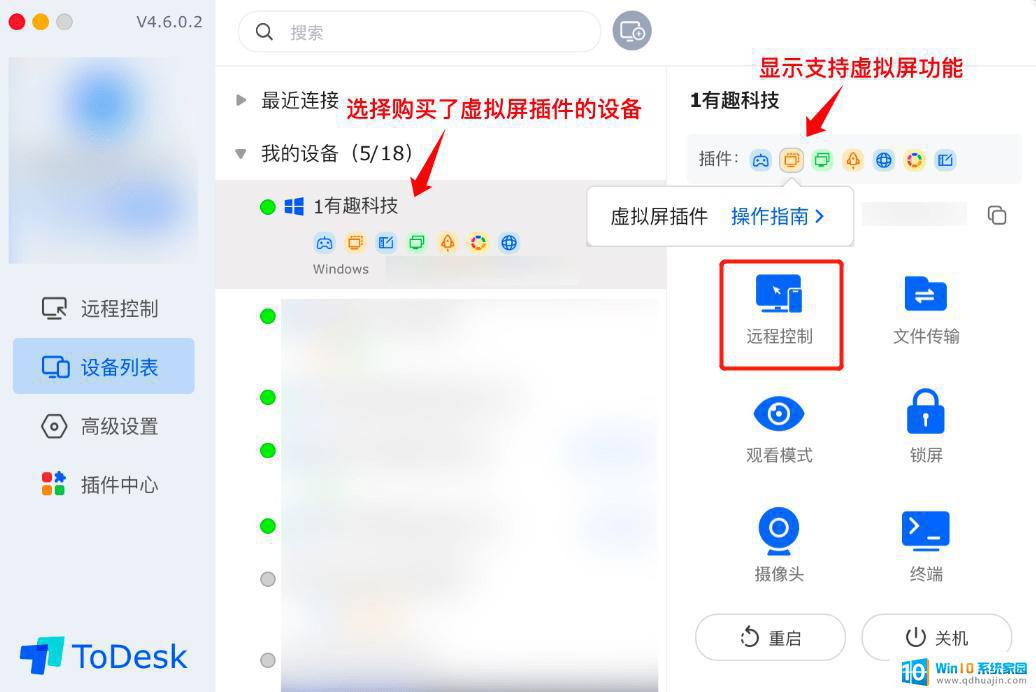
之后在操控的被控设备界面,找到悬浮球状的菜单栏,点击「屏幕」-「扩展虚拟屏幕」,可选择虚拟1-3个屏幕,即可开启多屏远程操作体验。
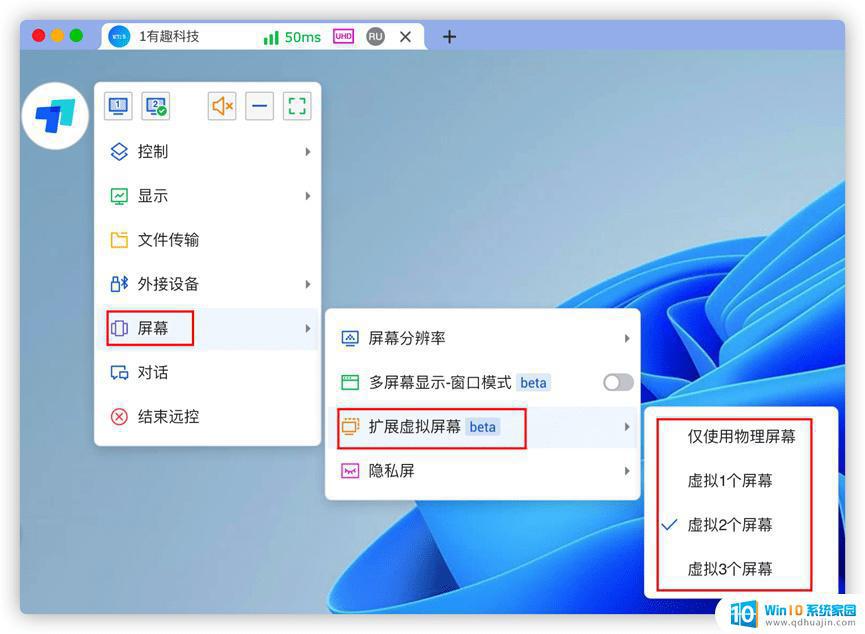
l 如何获取开启权限
方式一:下载软件后,在ToDesk官网登录个人账号,通过「套餐信息」-「虚拟屏」获取使用权限。
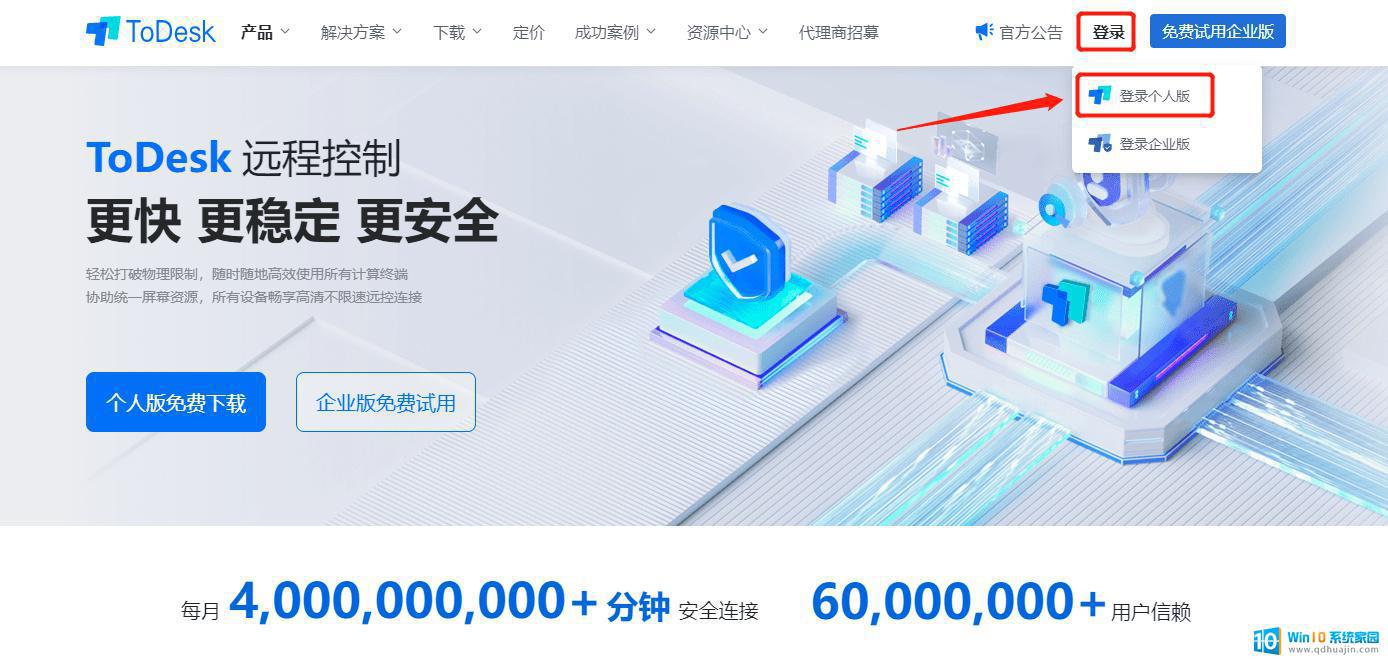
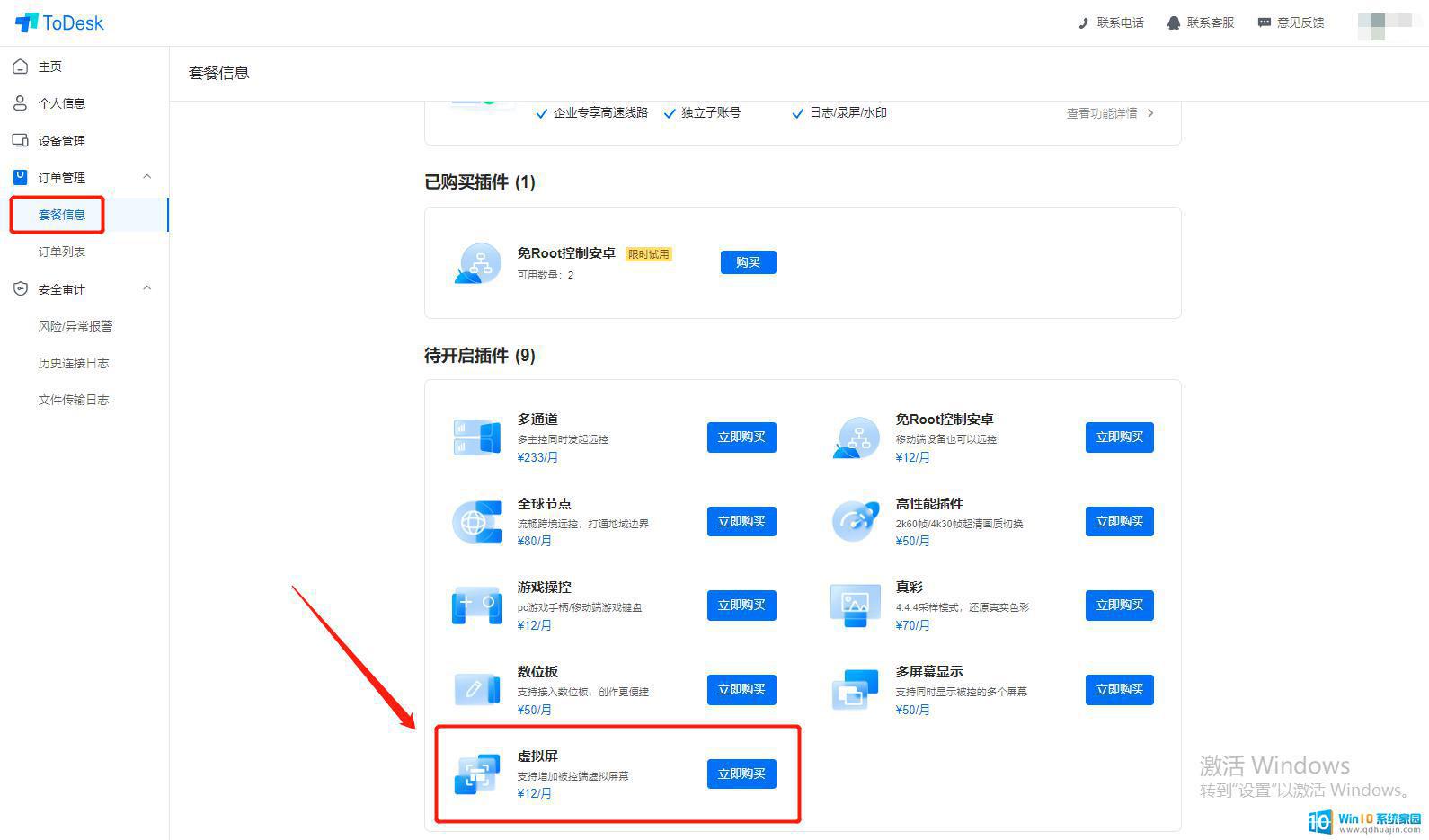
方式二:也可在主控电脑用手机号进行注册登录后,绑定被控设备,再通过「设备列表」-选择被控设备-选择「虚拟屏插件」来获取使用权限。

【高级隐私屏】
使用ToDesk虚拟屏功能,可以从此摆脱被控屏幕数量限制,榨干主控显示器性能,高效处理多线程任务。在办公的时候,不用担心别人看到你的电脑屏幕。虚拟屏支持同时虚拟出多个屏幕,物理屏在进行软件测试,虚拟屏1在搜索资料,虚拟屏2在播放视频,进行不同的工作的同时,别人只能看到物理屏显示内容,更好地保障办公隐私安全!
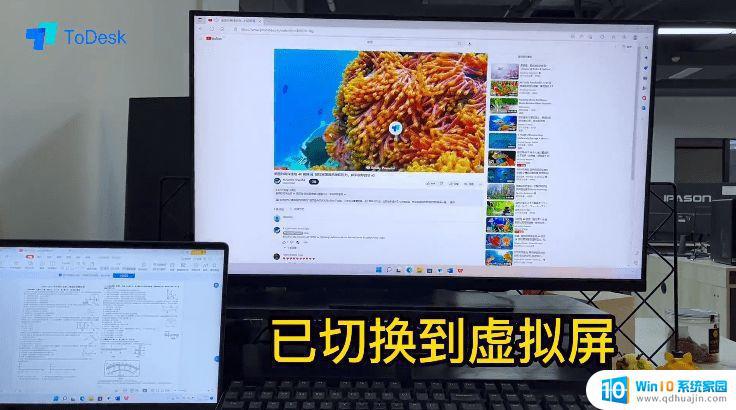
【关闭屏幕或无屏幕远控】
有用户反馈在关闭远控或者是被控没有实体屏幕时,远控被控画面会有局部失真的情况。这是由于操作系统没有检测到物理显示器,从而可能会让电脑自动切换到低负载模式,影响软件画面捕捉。开启虚拟屏可以在实体显示器或无显示器的基础上,利用虚拟显示器技术,能够额外扩展多个虚拟屏幕,无需物理插件,被控画面也能完美呈现。
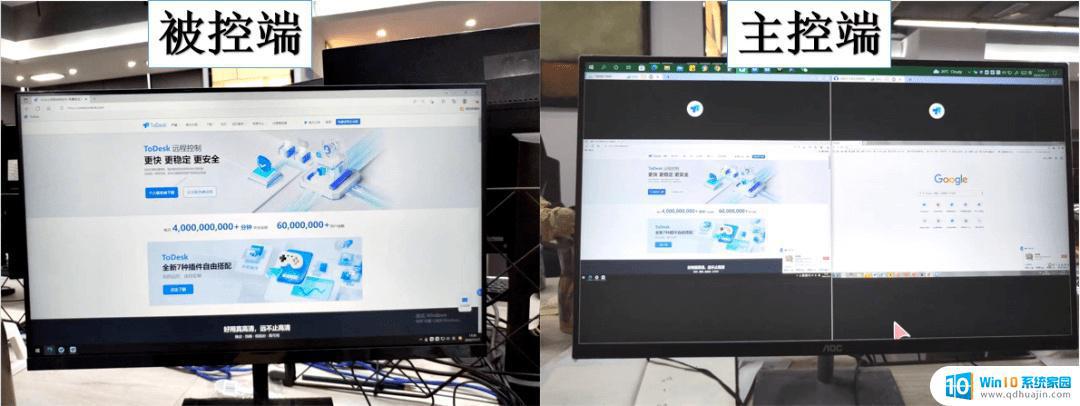
【主动适配主控分辨率】
在远控的时候,当主控屏幕支持4K。而被控屏幕仅支持1080P时,拓展处的被控虚拟屏,不受被控物理屏限制,可以适配主控分辨率,直接是4K,提升远控画质,解决主被控分辨率不同的适配问题。
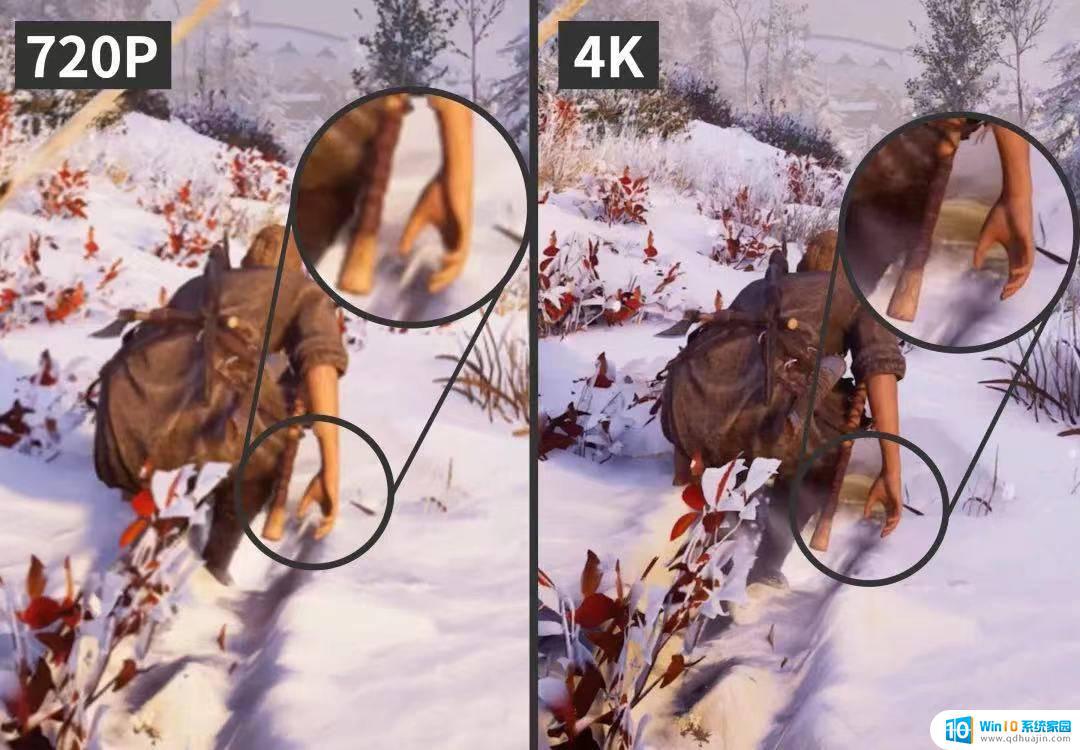
现在市面上有很多强大的虚拟屏幕软件,使你能够更加高效的使用你的计算机。通过使用这些软件,你可以轻松地实现多任务、多窗口的操作,提高自己的工作效率。选择适合自己的虚拟屏幕软件,让你的工作更加畅快无比。





